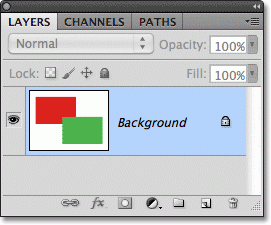
Что такое слои изображения? Знакомство с палитрой «Layers».
Слоем (layer) называют часть изображения, которую можно редактировать независимо от других его фрагментов. На различных слоях изображения размещают отдельные элементы, что позволяет быстро создавать незаурядные спецэффекты. Кроме того, благодаря слоям достаточно просто редактировать отдельные характеристики изображения, например, насыщенность его цветов, яркость, контрастность и т.п. Каждое созданное в Photoshop изображение состоит, как минимум, из одного слоя. В процессе редактирования можно добавить новые слои и удалить ранее созданные.
Слои изображения можно сравнить с листами прозрачной пленки, которые накладывают друг над другом. Представьте, что на каждом таком листе нарисованы отдельные фрагменты одного изображения. Если все разрисованные листы разместить друг над другом, получится одно «слоеное» изображение. Список слоев открытого в данный момент изображения перечислены в палитре Layers (Слои). С помощью этой палитры можно изменить порядок расположения слоев, создать новые слои, удалить ранее созданные, скрыть и отобразить слои, объединить несколько слоев в один слой, а также защитить от редактирования содержимое определенного слоя.
Знакомство с палитрой «Layers»
Порядок расположения слоев в палитре Layers (Слои) аналогичен размещению этих же слоев в самом изображении. Самый верхний слой в списке палитры Layers находится поверх остальных слоев изображения. Чтобы активизировать (т.е. выделить) тот или иной слой, щелкните на его имени в палитре Layers. Активизированный слой всегда окрашен в синий цвет. Как показано на рис. 6.28, имя активизированного в данный момент слоя отображается (в круглых скобках) в строке заголовка окна документа.
В данном примере (см. рис. 6.28) изображение состоит из шести слоев. Чтобы кардинальным образом изменить ранее созданное изображение, в некоторых случаях достаточно отредактировать только один его слой или же просто переместить один из слоев изображения в другую часть списка палитры Layers.
Отображение и сокрытие слоев изображения
Скрыть или отобразить содержимое любого слоя можно с помощью элементов интерфейса палитры Layers (Слои). Для того чтобы скрыть слой, необходимо щелкнуть мышью на значке в виде глаза, который в палитре Layers находится слева от имени интересующего вас слоя.
Содержимое скрытого слоя нельзя отредактировать, распечатать или объединить с содержимым других слоев. Возможность сокрытия слоев позволяет сосредоточить внимание пользователя на редактировании определенного фрагмента изображения.
Знакомство с палитрой History
В палитре History (Предыстория) отображается список изменений (их называют состояниями), которые были внесены во время редактирования текущего изображения. Таким образом, в списке палитры History перечислены инструменты, команды и программные средства, которые использовались во время редактирования. Список этой палитры, который обновляется автоматически, содержит 20 последних состояний изображения. Для того чтобы удалить какое-либо состояние и, таким образом, отменить ранее выполненное действие, перетащите соответствующий элемент списка палитры History на кнопку Delete current state (Удалить текущее состояние). Эта кнопка находится в правом нижнем углу палитры History. Помимо этого, палитру History можно использовать для создания нового изображения на основе любого состояния.
P.S. На Novatek.com.ua вы можете купить ноутбук asus k52jc-370msehdaw в Киеве, доставка бесплатно!
